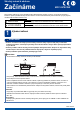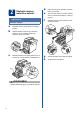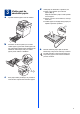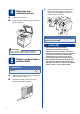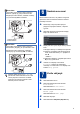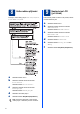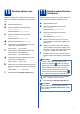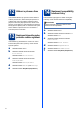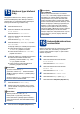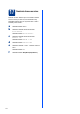Stručný návod k obsluze Začínáme MFC-9970CDW Před instalací zařízení si prosím přečtěte brožuru Bezpečnostní předpisy a pokyny. Po správné nastavení a instalaci si prosím přečtěte Stručný návod k obsluze. Chcete-li zobrazit Stručný návod k obsluze v jiných jazycích, navštivte http://solutions.brother.com/. VAROVÁNÍ VAROVÁNÍ oznamuje potenciálně nebezpečnou situaci, které je nutno zabránit, jinak by mohla mít za následek smrt nebo vážné zranění.
Odstraňte obalový materiál ze zařízení DŮLEŽITÉ Zatím NEPŘIPOJUJTE zástrčku kabelu střídavého napájení. a b c e f Držte zelenou rukojeť fotoválce a táhněte, dokud se nezastaví. Jemně táhněte oranžový obalový materiál směrem k přední části zařízení, a tímto jej sejmete. Odstraňte obalovou lepicí pásku a 4 kusy oranžového obalu. Odstraňte obalovou lepící pásku na vnějšku zařízení. Otevřete deskový podavač a a odstraňte plastovou fólii b z podpěry deskového podavače, potom jej zavřete.
a b 3 Vložte papír do zásobníku papíru d Vysuňte zásobník papíru zcela ze zařízení. Při tlačení na zelenou páčku pro uvolnění vodítka papíru a přesuňte vodítka papíru tak, aby odpovídala velikosti papíru vkládaného do zásobníku. Zkontrolujte, zda jsou vodítka papíru pevně usazené v drážkách. e Vložte papír do zásobníku a ujistěte se, že: Papír je pod značkou pro maximum papíru (bbb) a. Přeplnění zásobníku papíru může způsobit uvíznutí papíru.
a b 4 Připevněte kryt ovládacího panelu c Připojte kabel telefonní linky. Připojte jeden konec kabelu telefonní linky do zdířky na zařízení označené LINE a druhý konec do nástěnné telefonní zásuvky. Otevřete kryt dokumentů. Zvolte svůj jazyk a připevněte kryt ovládacího panelu k zařízení. DŮLEŽITÉ Telefonní kabel MUSÍ být připojen do zdířky na zařízení označené LINE. VAROVÁNÍ Poznámka Pokud není kryt ovládacího panelu správně usazen, klíčové operace nebudou fungovat.
6 Poznámka Pokud sdílíte jednu telefonní linku s externím telefonem, připojte jej, jak je zobrazeno níže. Než připojíte externí telefon, odstraňte ochranný kryt a ze zásuvky EXT. na zařízení. 1 Nastavte svou zemi Musíte nastavit vaši zemi, aby zařízení fungovalo správně na místních telekomunikačních linkách v jednotlivých zemích. a 2 b Zkontrolujte, zda je zapnuté napájení připojením napájecího kabelu, a zapněte vypínač. Stiskněte vaši zemi na Dotykovém displeji, když LCD zobrazí země.
8 9 Volba režimu přijímání Existují 4 různé režimy příjmu: Jen fax, Fax/Tel, Rucne a Ext.Tel/TAD. Nastavte jas LCD (je-li třeba) Pokud máte potíže se čtením LCD panelu, zkuste změnit nastavení jasu. a b Stiskněte tlačítko MENU. Stisknutím tlačítka a nebo b zobrazte Zaklad.nastav.. Stiskněte tlačítko Zaklad.nastav.. c d e f a b Stiskněte tlačítko MENU. Stisknutím tlačítka a nebo b zobrazte Pocat.nastav.. Stiskněte tlačítko Pocat.nastav.. c Stisknutím tlačítka a nebo b zobrazte Rezim prijmu.
10 Nastavte datum a čas Zařízení zobrazuje čas, a když nastavíte Id stanice, přidá se ke každému odeslanému faxu také datum a čas. a b Stiskněte tlačítko MENU. Stisknutím tlačítka a nebo b zobrazte Pocat.nastav.. Stiskněte tlačítko Pocat.nastav.. c d e f Stisknutím tlačítka a nebo b zobrazte Datum a cas. Stiskněte tlačítko Datum a cas. Stiskněte opět tlačítko Datum a cas. Na Dotykovém displeji zadejte poslední dvě číslice roku, a pak stiskněte OK.
12 Hlášení o přenosu faxu Vaše zařízení Brother je vybaveno funkcí hlášení o ověření přenosu faxu, které slouží jako potvrzení o odeslání faxu. Na tomto hlášení naleznete jméno příjemce nebo číslo přijímajícího faxu, datum a čas přenosu, trvání přenosu, počet odeslaných stránek a zda byl přenos úspěšný nebo ne. Pokud chcete využít funkce Hlášení o přenosu faxu viz Tisk hlášení v Podrobné příručce uživatele.
15 Nastavení typu telefonní linky Připojujete-li zařízení k lince, která je vybavená funkcemi PABX (PBX) nebo ISDN pro zasílání a přijímání faxů, je rovněž třeba podle následujících kroků správně změnit typ telefonní linky. a b Stiskněte tlačítko MENU. Stisknutím tlačítka a nebo b zobrazte Pocat.nastav.. Stiskněte tlačítko Pocat.nastav.. c d e Stisknutím tlačítka a nebo b zobrazte Typ tel.linky. Stiskněte tlačítko Typ tel.linky. Stiskněte tlačítko Standardni, ISDN nebo Pob.ustredna.
17 Nastavte časovou zónu Můžete na svém zařízení pro své umístění nastavit časovou zónu (ne letní čas, ale standardní čas). Například časová zóna pro Východní čas v USA a Kanadě je UTC-05:00. a b Stiskněte tlačítko MENU. Stisknutím tlačítka a nebo b zobrazte Pocat.nastav.. Stiskněte tlačítko Pocat.nastav.. c d e f 10 Stisknutím tlačítka a nebo b zobrazte Datum a cas. Stiskněte tlačítko Datum a cas. Stiskněte tlačítko Casova zona. Stisknutím tlačítka + nebo - nastavte časovou zónu.
18 Zvolte typ připojení Tyto instalační instrukce jsou pro Windows® 2000 Professional, Windows® XP Home/Windows® XP Professional, Windows® XP Professional x64 Edition, Windows Vista®, Windows® 7, a Mac OS X (verze 10.4.11, 10.5.x a 10.6.x). Poznámka Pro Windows Server® 2003/2003 x64 Edition/2008/2008 R2 navštivte stránky modelu na http://solutions.brother.com/.
USB Windows® Pro uživatele rozhraní USB (Windows® 2000 Professional/XP/XP Professional x64 Edition/ Windows Vista®/Windows® 7) 19 a Poznámka Než začnete instalaci • Pokud instalace automaticky nepokračuje, vysunutím a opětným vložením disku CD otevřete znovu horní nabídku nebo klepněte dvakrát na program start.exe z kořenové složky a pokračujte s instalací MFL-Pro Suite od kroku b. Zkontrolujte, zda je počítač zapnutý a zda jste přihlášeni s oprávněním správce.
USB Windows® Poznámka • Pro uživatele Windows Vista® a Windows® 7: když se objeví obrazovka Zabezpečení systému Windows, vyberte zaškrtávací políčko a klepněte na Instalovat pro správné dokončení instalace. • Pokud se během instalace programu objeví chybové hlášení, spusťte aplikaci Diagnostika instalace umístěnou v Start/Všechny programy/Brother/ MFC-XXXX (kde MFC-XXXX je název vašeho modelu). Dokončit Nyní je instalace dokončena.
USB Macintosh Pro uživatele rozhraní USB (Mac OS X 10.4.11 - 10.6.x) 19 a Než začnete instalaci Zkontrolujte, zda je zařízení připojené k napájení a zda je počítač Macintosh zapnutý. Musíte být přihlášeni s oprávněními správce. DŮLEŽITÉ Pro uživatele systému Mac OS X 10.4.10, aktualizujte na Mac OS X 10.4.11 - 10.6.x. (Nejnovější ovladače a informace o používaném operačním systému Mac OS X viz http://solutions.brother.com/.
USB 21 Macintosh Stažení a instalace aplikace Presto! PageManager Když je nainstalována aplikace Presto! PageManager, do Brother ControlCenter2 je přidána funkce OCR. Pomocí Presto! PageManager můžete jednoduše skenovat, sdílet a organizovat fotografie a dokumenty. a Na obrazovce Brother Support (podpora tiskárny Brother) klepněte na Presto! PageManager a postupujte dle pokynů na obrazovce. Macintosh 15 Windows® Nyní je instalace dokončena.
Drátová síť Windows® Pro uživatele rozhraní kabelové sítě (Windows® 2000 Professional/XP/XP Professional x64 Edition/ Windows Vista®/Windows® 7) 19 a Než začnete instalaci Zkontrolujte, zda je počítač zapnutý a zda jste přihlášeni s oprávněním správce. 20 a Poznámka • Instalační CD-ROM obsahuje aplikaci ScanSoft™ PaperPort™ 12SE. Tento program podporuje Windows® XP (SP3 nebo vyšší), XP Professional x64 Edition (SP2 nebo vyšší), Windows Vista® (SP2 nebo vyšší) a Windows® 7.
Drátová síť d Když se objeví obrazovka Byla rozpoznána brána firewall/antivirový program zvolte Změnit nastavení portu brány firewall, aby bylo možné navázat síťové připojení a pokračovat v instalaci. (Doporučeno) a klepněte na Další. (Ne pro uživatele Windows® 2000) Nepoužíváte-li bránu Windows® Firewall, najdete pokyny pro přidávání následujících síťových portů v Příručce uživatele k vašemu programu. Pro síťové skenování přidejte port UDP 54925. Pro přijímání síťových PC-faxů přidejte port UDP 54926.
Drátová síť Macintosh Pro uživatele rozhraní kabelové sítě (Mac OS X 10.4.11 - 10.6.x) 19 a Než začnete instalaci Zkontrolujte, zda je zařízení připojené k napájení a zda je počítač Macintosh zapnutý. Musíte být přihlášeni s oprávněními správce. DŮLEŽITÉ Pro uživatele systému Mac OS X 10.4.10, aktualizujte na Mac OS X 10.4.11 - 10.6.x. (Nejnovější ovladače a informace o používaném operačním systému Mac OS X viz http://solutions.brother.com/.
Drátová síť Poznámka • Když se zobrazí toto okno, klepněte na tlačítko OK. Zadejte název pro Macintosh do pole Display Name (Jméno pro displei) do délky maximálně 15 znaků a klepněte na tlačítko OK. Přejděte na d. • Pokud chcete použít klávesu SCAN (SKEN) pro skenování sítě, musíte zaškrtnout políčko Register your computer with the "Scan To" function on the machine (Zaregistrovat počítač k funkci „Skenovat do“ na zařízení).
Pro uživatele bezdrátového síťového rozhraní Pro uživatele bezdrátového síťového rozhraní 19 Než začnete DŮLEŽITÉ • Hodláte-li tiskárnu zapojit do sítě, doporučujeme nejdříve instalaci konzultovat se systémovým administrátorem. Dříve než přikročíte k této instalaci, musíte znát nastavení bezdrátové sítě. • Pokud jste ji dříve zkonfigurovali nastavení zařízení pro bezdrátovou síť, musíte obnovit nastavení sítě (LAN) předtím, než budete moci opět nakonfigurovat bezdrátová nastavení. 1.
Pro uživatele bezdrátového síťového rozhraní 20 Zkontrolujte vaše síťové prostředí (režim infrastruktury) Následující pokyny nabídnou dvě možnosti, jak nainstalovat zařízení Brother do prostředí bezdrátové sítě. Poznámka Pokyny k instalaci zařízení do ostatních bezdrátových prostředí naleznete v Příručce síťových aplikací.
Pro uživatele bezdrátového síťového rozhraní Připojení zařízení Brother k bezdrátové síti 21 a b c Konfigurace bezdrátového připojení pomocí automatického bezdrátového režimu Potvrďte, že váš přístupový bod / router WLAN disponuje symbolem funkce Wi-Fi Protected Setup či AOSS™, jak je ukázáno níže. Umístěte zařízení Brother do dosahu přístupového bodu / routeru s funkcí Wi-Fi Protected Setup nebo AOSS™. Dosah se může lišit v závislosti na prostředí.
Pro uživatele bezdrátového síťového rozhraní 21 Konfigurace bezdrátového nastavení (typická bezdrátová instalace v režimu infrastruktury) Jestliže přístupový bod není nastaven, aby vysílal identifikátor SSID, musíte název SSID přidat ručně. Více informací naleznete v části Konfigurace zařízení, když SSID nevysílá v Příručce síťových aplikací. c DŮLEŽITÉ Než budete pokračovat, musíte mít bezdrátová nastavení, které jste si zapsali pro svoji síť v kroku 20 na str. 21.
Pro uživatele bezdrátového síťového rozhraní Odstraňování problémů DŮLEŽITÉ Nekontaktujte prosím zákaznickou podporu Brother Customer Service se žádostí o pomoct bez toho, abyste měli připraveny tyto informace o zabezpečení bezdrátové sítě. Se zjištěním nastavení zabezpečení vaší sítě vám nemůžeme pomoci. Jak najít bezdrátové nastavení (Síťový název (SSID / ESSID) a Síťový klíč) 1. Viz dokumentace dodaná s vaším přístupovým bodem / routerem WLAN. 2.
Pro uživatele bezdrátového síťového rozhraní Kód chyby Doporučené řešení Vámi zadané nastavení bezdrátové sítě a zabezpečení může být nesprávné. Znovu potvrďte nastavení bezdrátové sítě. TS-03 * Zkontrolujte, zda jsou zadané či vybrané hodnoty SSID / metody ověřování / metody šifrování / ID uživatele / Userpass správné. Viz Jak najít bezdrátové nastavení (Síťový název (SSID / ESSID) a Síťový klíč) na straně 24 pro potvrzení.
Pro uživatele bezdrátového síťového rozhraní Kód chyby Doporučené řešení Zařízení nemůže zjistit přístupový bod / router WLAN, který by měl povolenu funkci WPS či AOSS™. Pokud si přejete konfigurovat bezdrátová nastavení pomocí funkcí WPS nebo AOSS™, musíte pracovat jak se zařízením, tak i s přístupovým bodem / routerem WLAN. Potvrďte, že váš přístupový bod / router WLAN podporuje funkce WPS či AOSS™, a zkuste začít znovu.
Pro uživatele bezdrátového síťového rozhraní Zadávání textu pro bezdrátová nastavení Když nastavujete určité volby nabídky, může být potřeba zadat do zařízení text. Opakovaně mačkejte výběr čísel, písmen nebo zvláštních znaků. Stiskněte pro pro změnu malých a velkých písmen. Vkládání mezer Pro vložení mezery stiskněte mezerník nebo c. Provádění oprav Pokud zadáte špatné písmeno a chcete ho změnit, stisknutím tlačítka d nebo c posuňte kurzor pod chybný znak a stiskněte tlačítko.
Bezdrátová síť Windows® Instalace ovladačů a programů (Windows® 2000 Professional/XP/XP Professional x64 Edition/ Windows Vista®/Windows® 7) 22 a Než začnete instalaci Zkontrolujte, zda je počítač zapnutý a zda jste přihlášeni s oprávněním správce. Poznámka • Instalační CD-ROM obsahuje aplikaci ScanSoft™ PaperPort™ 12SE. Tento program podporuje Windows® XP (SP3 nebo vyšší), XP Professional x64 Edition (SP2 nebo vyšší), Windows Vista® (SP2 nebo vyšší) a Windows® 7.
Bezdrátová síť f Postupujte dle pokynů na obrazovce, dokud se neobjeví tato obrazovka. Vyberte zařízení ze seznamu a pak klepněte na tlačítko Další. Windows® 24 Nainstalujte program MFL-Pro Suite na dalších počítačích (je-li třeba) Pokud chcete používat zařízení z více počítačů v síti, nainstalujte na každém z nich program MFL-Pro Suite. Přejděte ke kroku 23 na str. 28. Poznámka Poznámka • Pokud vaše bezdrátová nastavení selžou, objeví se obrazovka Průvodce nastavením bezdrátového zařízení.
Bezdrátová síť Macintosh Instalace ovladačů a programů (Mac OS X 10.4.11 - 10.6.x) 22 a Než začnete instalaci Zkontrolujte, zda je zařízení připojené k napájení a zda je počítač Macintosh zapnutý. Musíte být přihlášeni s oprávněními správce. DŮLEŽITÉ Pro uživatele systému Mac OS X 10.4.10, aktualizujte na Mac OS X 10.4.11 - 10.6.x. (Nejnovější ovladače a informace o používaném operačním systému Mac OS X viz http://solutions.brother.com/.
Bezdrátová síť Poznámka • Když se zobrazí toto okno, klepněte na tlačítko OK. Zadejte název pro Macintosh do pole Display Name (Jméno pro displei) do délky maximálně 15 znaků a klepněte na tlačítko OK. Přejděte na krok e. • Pokud chcete použít klávesu SCAN (SKEN) pro skenování sítě, musíte zaškrtnout políčko Register your computer with the "Scan To" function on the machine (Zaregistrovat počítač k funkci „Skenovat do“ na zařízení).
Další informace Korekce barev (v případě potřeby) Kalibrace barev Výstupní sytost u každé barvy se může lišit podle prostředí, kde se přístroj nachází, např. podle teploty či vlhkosti. Kalibrace pomáhá zlepšit sytost barvy. Poznámka • Pokud tisknete prostřednictvím funkce Direct Print nebo ovladače tiskárny BR-Script, musíte z ovládacího panelu provést kalibraci. Viz Použití ovládacího panelu na straně 32.
Volitelné příslušenství a spotřební materiál Možnosti Zařízení má tato volitelná příslušenství. Můžete rozšířit funkčnost zařízení přidáním těchto doplňků. Pro více informací o volitelném spodním zásobníku a kompatibilní paměti SO-DIMM nás navštivte na http://solutions.brother.com/. Pro instalaci paměti SO-DIMM viz Instalace další paměti v Podrobné příručce uživatele. Spodní zásobník LT-300CL Spodní zásobník papíru pojme až 500 listů papíru.
Ochranné známky Logo Brother je registrovaná ochranná známka společnosti Brother Industries, Ltd. Brother je registrovaná ochranná známka společnosti Brother Industries, Ltd. Microsoft, Windows a Windows Server, Outlook a Internet Explorer jsou registrované ochranné známky společnosti Microsoft Corporation ve Spojených státech amerických a/nebo dalších zemích.